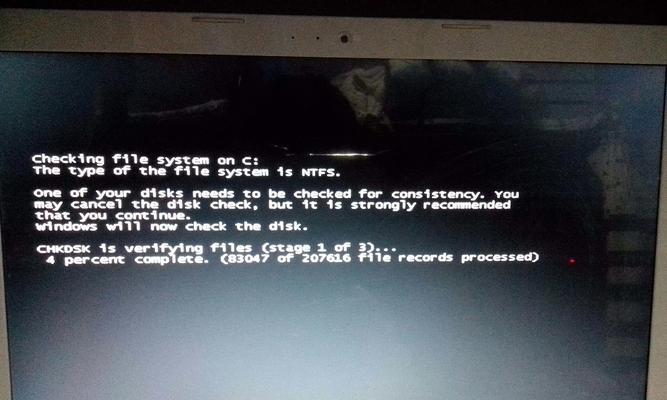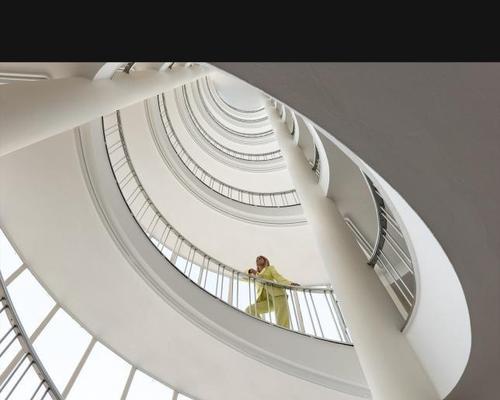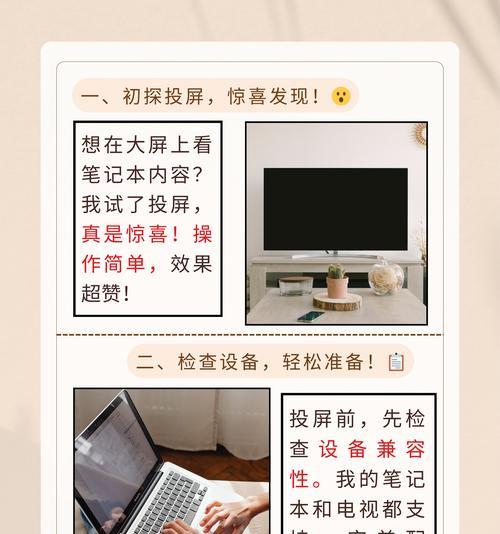电脑开不了机是很常见的问题,可能会让人感到困扰。本文将为大家介绍一些常见的原因和解决方法,帮助大家快速排除故障,让电脑重新开机。
1.电源插头松动
2.电源故障
3.电池没电
4.内存条松动
5.硬盘故障
6.显卡问题
7.CPU过热
8.BIOS设置错误
9.操作系统问题
10.病毒感染
11.蓝屏故障
12.进程冲突
13.显示器连接问题
14.键盘或鼠标故障
15.其他硬件故障
1.电源插头松动:检查电源插头是否牢固连接在电源插座上,尝试重新插拔电源线,确保连接良好。
2.电源故障:如果电脑完全没有反应,可能是电源出现故障。可以尝试更换电源或联系维修专业人员。
3.电池没电:如果使用的是笔记本电脑,可能是电池没电了。插上充电器,等待一段时间后尝试重新开机。
4.内存条松动:打开电脑机箱,检查内存条是否松动或者脱落。重新插上内存条,并确保固定好。
5.硬盘故障:硬盘故障可能导致电脑无法正常启动。可以尝试进入BIOS进行硬件诊断,或者使用启动盘修复硬盘问题。
6.显卡问题:显卡故障也会导致开机失败。检查显卡是否正常插入,并确认显卡驱动程序已经正确安装。
7.CPU过热:过热会导致电脑自动关机保护。清理电脑内部灰尘,并确保散热器工作正常,可以解决这个问题。
8.BIOS设置错误:不正确的BIOS设置可能导致电脑无法正常启动。可以尝试重置BIOS设置为默认值,或者根据提示进行调整。
9.操作系统问题:操作系统出现问题也会导致电脑开不了机。可以尝试进入安全模式或使用恢复盘修复系统文件。
10.病毒感染:病毒可能破坏操作系统或者硬件驱动程序,导致电脑无法启动。使用杀毒软件进行全面扫描,并清除感染文件。
11.蓝屏故障:蓝屏错误可能是驱动程序冲突或硬件故障引起的。记录蓝屏错误代码,搜索解决方案或联系专业人员进行修复。
12.进程冲突:某些进程冲突可能导致电脑无法正常启动。可以通过进入安全模式并禁用不必要的启动项来解决此问题。
13.显示器连接问题:检查显示器连接是否松动或者损坏。重新插拔显示器连接线,确保连接稳定。
14.键盘或鼠标故障:键盘或鼠标故障可能导致电脑无法进入操作系统。尝试更换键盘或鼠标,或者使用其他输入设备进行测试。
15.其他硬件故障:其他硬件故障如主板、网卡等也可能导致电脑无法正常开机。联系专业人员进行维修。
电脑开不了机可能由多种原因引起,包括电源插头松动、硬件故障、操作系统问题等。通过诊断和排除故障,我们可以解决大部分开机问题。如果遇到无法解决的故障,建议寻求专业人员的帮助。记住,细心观察和耐心排查问题是解决开不了机问题的关键。